الإعلانات
حتى إذا كنت من مستخدمي macOS المخضرمين ، فربما يكون هناك بعض الميزات الرائعة التي لا تستخدمها بشكل كافٍ 7 أشياء مفيدة ربما لا تستخدمها على جهاز Mac الخاص بكمن الأفضل التخطيط ليومك ، والعثور بسرعة على ما تبحث عنه وتعدد المهام مثل الرئيس - إليك نظرة على سبع ميزات ممتازة لنظام التشغيل OS X ربما لا تستخدمها. اقرأ أكثر . ولكن ماذا لو قلنا لك أن بعضهم يختبئون في قائمة المراقبة الأبوية لجهاز Mac الخاص بك؟
ولا يتعين عليك حتى أن تكون والدًا للاستفادة منها. صحيح - تمامًا مثل خيارات إمكانية الوصول في macOS دليل Mac OS X لميزات إمكانية الوصوليحتوي Mac OS X على عدد من ميزات إمكانية الوصول المضمنة التي يمكنها تلبية احتياجات معظم المستخدمين. إليكم ما هم وماذا يفعلون. اقرأ أكثر ، تقدم قائمة عناصر تحكم الوالدين بعض عناصر التحكم العملية التي لم تتم رؤيتها في أي مكان آخر. سنوضح لك كيفية الوصول إليها وأفضلها لتجربتها.
كيفية الوصول إلى الرقابة الأبوية
لتبدأ مع المراقبة الأبوية ، قم بزيارة قائمة أبل في الزاوية العلوية اليسرى من الشاشة وحدد تفضيلات النظام. ثم حدد الرقابة الأبوية اختيار. إنه رمز أصفر يشتمل على مخططات لأحد الوالدين والطفل بداخله.
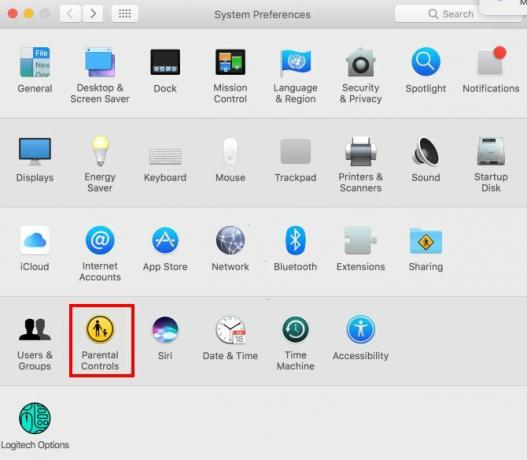
بافتراض أنك المستخدم الوحيد على جهاز Mac الخاص بك ، سترى بعد ذلك ملاحظة أنه لا توجد حسابات مستخدمين لإدارتها. في الواقع ، تعمل أدوات الرقابة الأبوية فقط على حساب غير مسؤول. وبالتالي تحتاج إما إلى إنشاء حساب مستخدم جديد باستخدام أدوات الرقابة الأبوية ، أو تحويل حسابك الخاص إلى حساب خاضع للرقابة.
نظرًا لأنك ربما تحب حسابك كما هو ، فإننا نوصي بإنشاء حساب جديد. نرى دليلنا لحسابات macOS كيفية إعداد حسابات مستخدمين متعددة على جهاز Mac الخاص بككيف تعمل حسابات المستخدمين على جهاز Mac؟ هل يمكن للمستخدمين قراءة وتحرير ملفات بعضهم البعض؟ ماذا يحدث عندما تحذف حساب مستخدم؟ اقرأ أكثر لمزيد من المعلومات. حدد إنشاء حساب مستخدم جديد باستخدام أدوات الرقابة الأبوية الخيار وضرب استمر.
بعد ذلك ، ستحتاج إلى إنشاء حساب على جهاز Mac للرقابة الأبوية. هذا أساسي جدًا: حدد اسمًا واسم مستخدم وكلمة مرور تمامًا كما تفعل مع الحساب العادي. يجب عليك أيضًا إدخال نطاق عمري: 4+, 9+, 12+و 17+ هي خياراتك.
سيقوم Mac الخاص بك بإعداد بعض الخيارات مسبقًا بناءً على ما تحدده هنا ، لذا استمر في الاختيار 17+ لأنك لا تقوم بالفعل بإنشاء حساب لطفل.
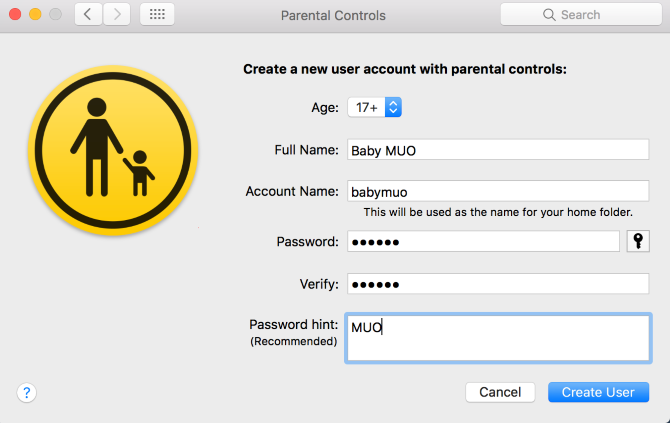
انقر إنشاء مستخدم للدخول إلى قائمة المراقبة الأبوية المناسبة.
أساسيات الرقابة الأبوية
قبل أن ننتقل إلى أفضل التعديلات ، دعنا نأخذ جولة قصيرة في القائمة حتى تعرف كل شيء هنا.
عندما تفتح قائمة المراقبة الأبوية عندما يكون الحساب المُدار جاهزًا ، ستراه (بالإضافة إلى أي حسابات أخرى) على الشريط الجانبي الأيسر. يمكنك ضبط الإعدادات المتاحة بشكل فردي لكل مستخدم: فقط انقر فوق اسم مستخدم لإجراء تغييرات على هذا الحساب. انقر على الإعدادات ترس في الجزء السفلي من الشريط الأيسر لنسخ الإعدادات إلى حساب مختلف أو إزالة أدوات الرقابة الأبوية منه بالكامل.
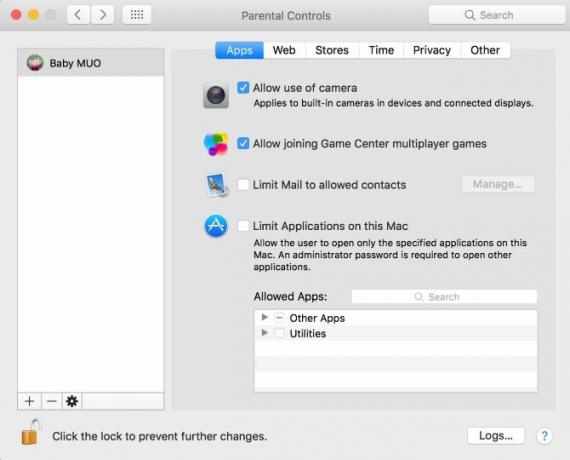
تنقسم قائمة المراقبة الأبوية إلى ست علامات تبويب:
- تطبيقات: يحتوي على عناصر تحكم تحد من التطبيقات أو الأشخاص الذين يمكن للحساب الاتصال بهم.
- الويب: يتيح لك تقييد الوصول إلى مواقع الويب.
- المتاجر: تعال هنا لحظر الوصول إلى تقييمات معينة للمحتوى أو تعطيل الوصول إلى متاجر كاملة.
- زمن: ضع حدودًا لكمية الكمبيوتر التي يمكن استخدامها ، وحدد أوقات النوم لمنع الوصول بعد ساعات العمل 10 طرق لمنع تلفاز الليل المتأخر من تدمير نومكهل تنام بانتظام مع تشغيل التلفزيون؟ إذا كنت تواجه مشكلة في النوم ، فإن إيجاد طريقة بديلة للانحراف سيحسن عادة نومك وصحتك العامة اقرأ أكثر .
- خصوصية: منع التطبيقات التي يستخدمها الحساب من الوصول إلى المعلومات الحساسة مثل جهات الاتصال أو الموقع.
- آخر: مجموعة من الإعدادات الإضافية. يتضمن تعطيل Siri ، وتقييد الكلمات غير اللائقة في القاموس ، ومنع التغييرات في Dock ، وتمكين Simple Finder.
في حين أن جميع هذه الخيارات يمكن أن تكون مفيدة لإدارة الأطفال ، إلا أننا اخترنا التعديلات المفيدة للغاية التي يمكنك إجراؤها أفضل 7 طرق لتخصيص سطح مكتب Mac الخاص بكهل تريد جعل جهاز Mac الخاص بك أكثر شخصية؟ تحقق من هذه الطرق الرائعة لتخصيص نسق Mac الخاص بك والمزيد. اقرأ أكثر مع هذه القائمة لاستخدامك الخاص.
1. قم بتعطيل كاميرا الويب الخاصة بك
إليك حل بسيط لمخاطر أمنية مشتركة. تشكل كاميرا الويب خطرًا على خصوصيتك لأنه إذا تمكن شخص ما من الوصول إليها ، فسيكون قادرًا على عرض كل ما تفعله. كيف ستشعر أن بعض الزحف كان يراقبك وهو يخلع ملابسك ، وماذا لو حملت بطاقة الائتمان الخاصة بك بالقرب من جهاز الكمبيوتر الخاص بك؟
لهذا السبب ما لم تستخدمه ، يجب عليك تعطيل كاميرا الويب الخاصة بك لماذا يجب عليك تعطيل أو تغطية كاميرا الويب الخاصة بك الآنإذا لم تكن حذرًا ، يمكن للمتسللين الوصول بسهولة إلى كاميرا الويب والتجسس عليك دون علمك. لذا لديك خياران: تعطيل الكاميرا أو تغطيتها. اقرأ أكثر . يمكنك اكتشف الجهاز الذي يستخدمه بشكل شنيع كيفية العثور على البرنامج الذي يستخدم كاميرا الويب الخاصة بكضوء كاميرا الويب قيد التشغيل ، ولكنك لا تستخدمه؟ من يتجسس عليك من خلال عدسة الكاميرا؟ اكتشف الآن! اقرأ أكثر ، ولكن من الأسهل والأكثر أمانًا أن تقتلها تمامًا.
للقيام بذلك ، توجه إلى تطبيقات علامة التبويب وإلغاء تحديد مربع السماح باستخدام الكاميرا. لاحظ أن هذا سيمنع بوضوح FaceTime من إجراء مكالمات فيديو.
2. تقييد التطبيقات لمستخدم آخر
توجد العديد من الاستخدامات للحد من التطبيقات المتاحة على جهاز الكمبيوتر الخاص بك. على سبيل المثال ، قد يحتاج شخص ما إلى استخدام جهاز الكمبيوتر الخاص بك لفترة من الوقت - ربما يحتاج إلى الوصول إلى Safari ، ولكن لا يوجد سبب يدفعه للتصفح عبر صورك أو فتح نافذة طرفية. أو ربما أنت محاولاً الحفاظ على الإنتاجية التركيز! 4 أفضل الأدوات لحظر Facebook & Co مؤقتًاأنت لست وحدك ، لقد فعلناها جميعًا - إضاعة ساعات في تصفح الويب بدلاً من إنجاز المهام. هل تحتاج إلى زيادة في الإنتاجية؟ اعثر على أفضل الأدوات للهروب من وسائل التواصل الاجتماعي هنا. اقرأ أكثر ولا تريد فتح تطبيقات غير العمل.
أيا كان السبب الخاص بك ، يمكنك تحديد البرامج المسموح لفتح حساب على تطبيقات التبويب. التحقق من تقييد التطبيقات على جهاز Mac هذا ويمكنك اختيار التطبيقات المسموح بها يدويًا. تحت تطبيقات أخرى سيقوم النظام بفحص بعض الأساسيات لك ، مثل متجر التطبيقات, آلة حاسبةو موفي. ولكن يمكنك إجراء أي تغييرات تريدها - ابحث عن تطبيق باستخدام المربع المجاور إذا لم تتمكن من العثور عليه في القائمة.
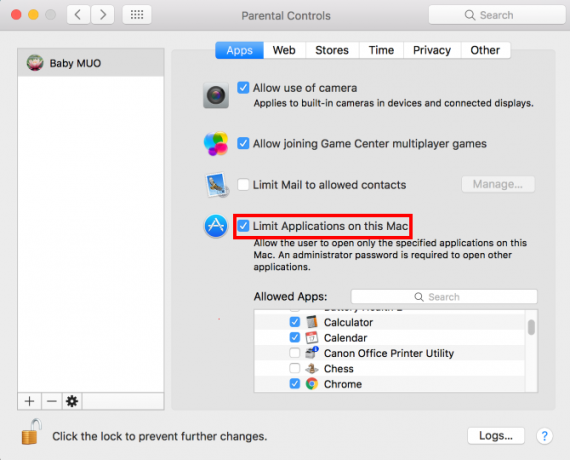
جنبا إلى جنب مع منع تعديل المرسى الخيار على آخر علامة التبويب ، يمكنك استخدام هذا لـ ملء قفص الاتهام اجعل جهاز Mac الخاص بك رائعًا مرة أخرى مع هذه الاختصارات الخمسةلماذا تلتزم بمزيج الأيقونات التي تأتي مع إرساء Mac الخاص بك عندما يمكنك استبدالها بمجموعة من الاختصارات المفيدة للغاية؟ اقرأ أكثر مع قائمة محددة من التطبيقات.
3. تصفية مواقع الكبار
ستجد الكثير من الطرق لذلك تصفية المواقع غير اللائقة على جهاز الكمبيوتر الخاص بك 7 أدوات أمان للعائلة للحفاظ على أمان أطفالك عبر الإنترنتمثل العالم الحقيقي ، يمكن أن يكون الإنترنت في بعض الأحيان مكانًا مخيفًا لأطفالك. هناك بعض التطبيقات والأدوات الرائعة للحفاظ عليها آمنة ؛ هنا بعض نعتقد أنها الأفضل. اقرأ أكثر . يتضمن بعضها إجراء تعديلات على إعدادات جهاز التوجيه أو DNS الخاص بك ، بينما يأتي البعض الآخر من دفع مجموعة أمان خارجية. لكن قلب أحد الإعدادات في قائمة المراقبة الأبوية يمكن أن يصفي الكثير من المحتوى الصريح بأقل قدر من العمل.
الوجه إلى الويب علامة التبويب وسترى ثلاثة خيارات للتصفية:
- السماح بالوصول غير المقيد إلى مواقع الويب لا يصفي أي شيء عبر الإنترنت.
- يسمح بالوصول إلى هذه المواقع فقط يتيح لك إضافة قائمة مختارة من المواقع التي يمكن للحساب زيارتها. أي شيء آخر لن ينجح ببساطة.
- نحن مهتمون بالخيار الأوسط: حاول تقييد الوصول إلى مواقع الكبار.
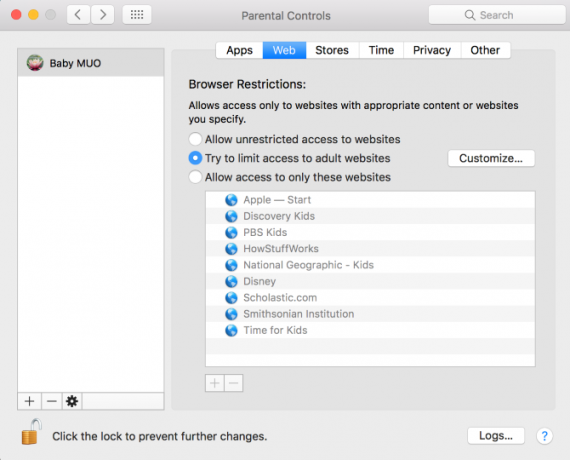
يطبق هذا عامل تصفية تلقائي لتحرير أسوأ ما في الويب. يمكنك النقر فوق يعدل أو يكيف زر لإضافة قوائم بالمواقع للسماح دائمًا أو الرفض دائمًا ، وهو مفيد إذا وجدت موقعًا يمر عبر الفلتر أو إيجابيًا خاطئًا. بالطبع ، لا يوجد فلتر تلقائي مثالي بنسبة 100 في المائة ، ولكن هذا لا يزال يمثل مساعدة كبيرة.
4. حدد الوقت الذي تقضيه على جهاز Mac الخاص بك
هل تعتقد أنك تقضي الكثير من الوقت على جهاز الكمبيوتر الخاص بك؟ على الرغم من أنه يعني ذلك تحديد وقت شاشة الأطفال أفضل الأدوات للحد من وقت شاشة أطفالك عبر الإنترنتالوقت الذي يقضيه الأطفال على الإنترنت هو بنفس أهمية ما يرونه. هذه هي أفضل الأدوات للحد من وقت شاشة طفلك على الإنترنت وجهازه المحمول. اقرأ أكثر ، يمكنك الاستفادة من زمن علامة التبويب لمنع نفسك من استخدام Mac الخاص بك في كثير من الأحيان.

باستخدام أيام الأسبوع و حدود وقت نهاية الأسبوع الخيارات ، يمكنك التحكم في مدة استخدام الحساب للكمبيوتر. ستعمل أي مكان من 30 دقيقة إلى 8 ساعات. ال وقت النوم الخيار يبدأ بك بعد وقت معين من الليل ولن يسمح لك بالعودة حتى الصباح. إذا كان لديك ميل للعمل لفترة طويلة جدًا في الليل ، فقد يساعدك ذلك على الذهاب إلى الفراش في الوقت المحدد.
5. اجعل التنقل سهلًا مع الباحث البسيط
تقع على آخر علامة التبويب استخدم Simple Finder الخيار يجعل نظام ملفات Mac أسهل في التنقل. للمقارنة ، إليك ما يبدو عليه شكل Finder القياسي:
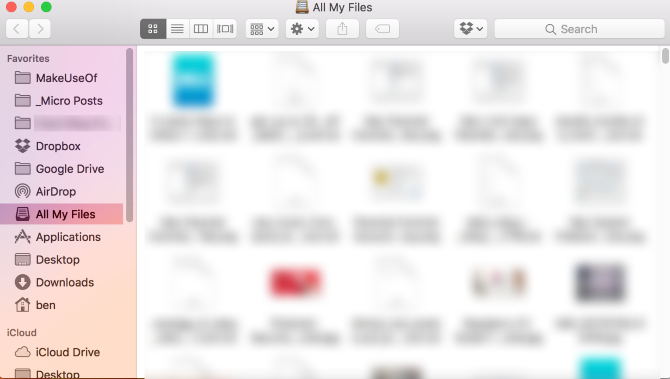
وإليك كيف يغيرها Simple Finder:
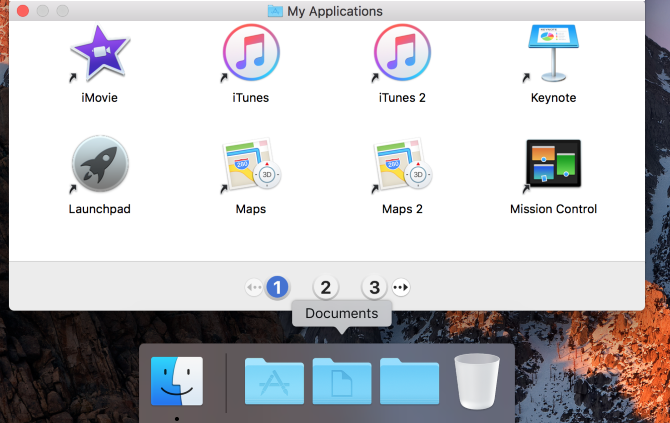
لا يمكنك حتى فتح Finder بشكل طبيعي. أنت مقيد تطبيقاتي, مستندات, مشترك، و ال قمامة، يدمر، يهدم. تكون أزرار التنقل المرقمة أكثر وضوحًا ولا يمكنك حذف التطبيقات. يخفي هذا الخيار أيضًا أي مستندات موجودة على سطح المكتب.
ربما هذا ليس خيارًا تريده لحسابك اليومي ، لأنه يحد ما يمكنك فعله باستخدام Finder 8 نصائح مكتشف لنظام التشغيل Mac Newbiesيعد التنقل بين الملفات والمجلدات باستخدام مستعرض ملفات Mac الأصلي Finder أمرًا سهلاً بما يكفي ، ولكن هناك العديد من الميزات المخفية خلف القوائم واختصارات لوحة المفاتيح. اقرأ أكثر . ولكنه خيار رائع لتسهيل استخدام الكمبيوتر لشخص مسن ، أو تقييد وصول شخص ما إلى ما هو موجود على جهاز الكمبيوتر الخاص بك.
الرقابة الأبوية بدون الأبوة
الآن أنت تعرف أسرار هذه القائمة المنسية غالبًا في تفضيلات نظام Mac وكيفية استخدامها لصالحك. قد لا تستفيد من كل شيء هنا ، ولكن الخيارات المذكورة أعلاه تستحق بالتأكيد إلقاء نظرة عليها. وإذا كان لديك أطفال ، فجرّب بعض عناصر التحكم هنا لجعل جهاز Mac الخاص بك أكثر أمانًا لاستخدامه!
استمر في زيادة معرفتك بنظام Mac باستخدام أفضل النصائح والحيل لاستخدام Safari 15 نصيحة وحيل أساسية في Safari لمستخدمي Macانظر إلى ما هو واضح واكتشف فائدة متصفح الويب السريع والموفر للطاقة من Apple. اقرأ أكثر .
كيف تستخدم أدوات الرقابة الأبوية لجهاز Mac الخاص بك؟ هل هناك إعداد مفيد آخر لم نذكره بالتفصيل هنا؟ قل لنا في التعليقات!
بين هو نائب رئيس التحرير ومدير البريد الدعائي في MakeUseOf. حاصل على بكالوريوس في نظم المعلومات الحاسوبية من كلية غروف سيتي ، حيث تخرج مع مرتبة الشرف بامتياز مع مرتبة الشرف. إنه يستمتع بمساعدة الآخرين وهو متحمس لألعاب الفيديو كوسيلة.
